Come utilizzare Google Assistant sul vostro smartwatch


Google Assistant è praticamente ovunque. Ma se è possibile parlare con lui sul proprio smartphone o con un speaker intelligente... allora perché non dovreste essere in grado di farlo dal vostro smartwatch? Per fortuna, l'assistente di Google presente sul vostro orologio capisce anche l'italiano, ma può anche parlare inglese, francese, tedesco, spagnolo, giapponese, portoghese, coreano o indiano. In questo articolo vi spieghiamo tutto ciò che dovete sapere prima di iniziare a parlare con il vostro orologio.
Qualche mese fa, Google ha modificato il suo sistema operativo dedicato agli smartwatch, ribattezzando Android Wear in Wear OS con l'intenzione di accorciare le differenze con Apple, attuale regina del mercato. Uno dei suoi pilastri è sicuramente l'integrazione di Google Assistant, con il quale vuole cercare di abituare gli utenti ad usare l'assistente nella loro vita quotidiana. Ma come si configura? E quali utilità possiede?
Scorciatoie:
- Requisiti per l'utilizzo di Google Assistant
- Due metodi di utilizzo
- Cosa chiedere a Google Assistant
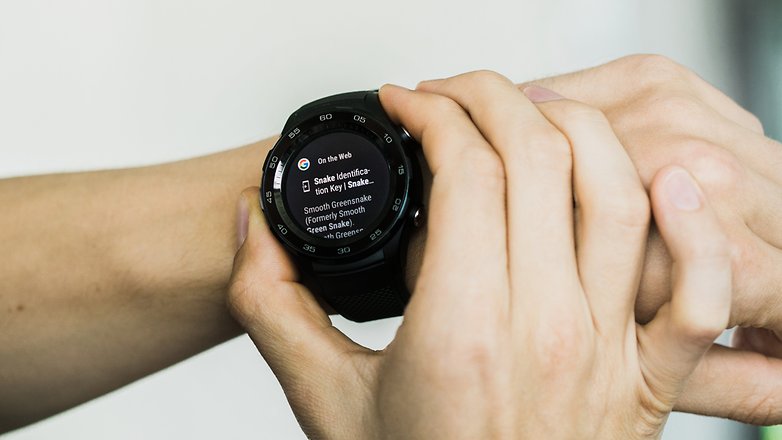
Requisiti per l'utilizzo di Google Assistant
Prima di iniziare, assicuratevi di avere tutto il necessario:
- Applicazione Wear OS.
- Un account Google sul proprio smartwatch. Se non è già stato collegato, premere Impostazioni > Aggiungi un account > Aggiungi account Google.
- Uno smartwatch configurato in una delle lingue sopra menzionate.
- Avere una connessione internet sull'orologio.
- Uno smartwatch con microfono.
Due metodi di utilizzo
Ci sono due modi fondamentali per utilizzare Google Assistant:
1. Tenere premuto il pulsante di accensione. Vedrai immediatamente il messaggio "Ciao, come posso aiutarti? ". Dopodiché potrete porre la vostra domanda. Su alcuni modelli, è possibile accedere alla procedura guidata facendo scorrere il dito da sinistra a destra.
2. Utilizzare il comando "Ok Google". Fate scorrere il dito verso il basso dalla parte superiore dello schermo e andate su Impostazioni > Personalizzazione > Abilita il rilevamento "Ok Google". Adesso, quando intendete chiedere qualsiasi cosa al vostro assistente, potrete farlo semplicemente pronunciando queste due parole magiche senza premere alcun pulsante. Da notare però che questa funzione utilizza maggiormente la batteria rispetto al metodo precedente.

Cosa chiedere a Google Assistant
Probabilmente possedete già una certa familiarità con Google Assistant, ma dovete sapere che si tratta di un'applicazione in crescita e ogni giorno incorpora sempre più opzioni. Eccone alcune utili:
- Informazioni: "Come va il traffico in Via Roma?", "Come posso andare al lavoro in bicicletta?", "Pioverà domani?".
- Mettersi in contatto: "Chiama mamma", "Invia un'e-mail a Luca". Da notare che queste azioni verranno eseguite tramite il vostro smartphone a meno che non si disponga di un orologio con modulo LTE integrato, come Huawei Watch 2.
- Chiedere a Google: "Come si dice grazie in coreano?", "Chi ha vinto la medaglia d'oro nel salto in lungo alle Olimpiadi di Barcellona 92?".
- Tutti i tipi di compiti: "Imposta una sveglia alle 8 del mattino", "Prenota un ristorante per stasera", "Ricordami di fare la lavatrice quando torno a casa", "Crea una nota: comprare il latte". Per quest'ultima azione è necessario avere l'applicazione Google Keep, dove verranno salvate le note.

Google Assistant è in grado di fare tutto questo e molto di più direttamente dal vostro polso. Lo avete già provato?


Tutto bello ma.. Ho Galaxy Watch !!!! :-)